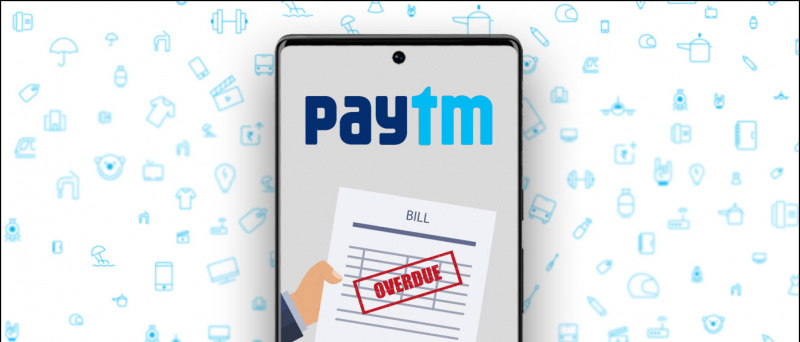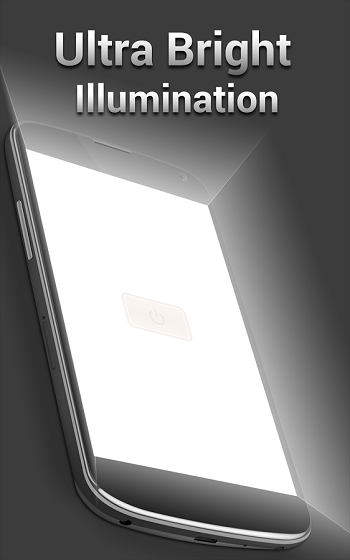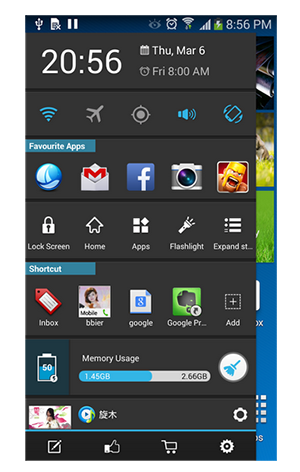iPhone에서 스크린 샷이 어둡게 보입니까? 글쎄요, iPhone 사용자가 찍은 스크린 샷이 스크린 샷을 찍는 동안 실제로 보는 것보다 훨씬 더 어둡다 고보고 한 것은 널리 퍼진 문제입니다. 우리는 그것을 파고 들었고, 여기에 5 가지 쉬운 방법이 있습니다. iPhone 실행시 어두운 스크린 샷 문제 수정 iOS 14 .
iOS 14를 실행하는 iPhone에서 어두운 스크린 샷 문제 수정
목차

iPhone에서 사진과 비디오를 숨기는 방법
여러 사용자가 iOS 14를 실행하는 iPhone에서 더 어두운 스크린 샷에 대해 불평했습니다. 그리고이 문제가 발생할 가능성이 있습니다. 아이폰 12 , 아이폰 11 , 아이폰 XS , 아이폰 XR , 아이폰 X , 아이폰 SE 2020 , 또는 심지어 구형 iPhone.
대부분의 경우이 문제는 iOS 14로 업데이트 한 후에 발생할 수 있습니다. 다른 경우에는 갑자기 나타날 수 있습니다. 고맙게도이 문제는 몇 번의 간단한 탭으로 쉽게 해결할 수 있습니다. 다음은 iPhone에서 어두운 스크린 샷 문제를 해결하는 몇 가지 편리한 방법입니다.
1. iPhone을 다시 시작하십시오.
대부분의 버그와 일시적인 결함은 간단한 재부팅으로 해결할 수 있습니다. 따라서 전원 키를 누른 상태에서 밀어서 iPhone의 전원을 끕니다. 그런 다음 다시 켜서 문제가 해결되었는지 확인합니다. 그렇지 않은 경우 아래 단계를 진행하십시오.
2. 설정에서 저조도 줌 필터 비활성화
iPhone에서 어두운 스크린 샷의 가장 일반적인 이유는 설정의 저조도 줌 필터 때문입니다. 확인하려면 :



- 열기 설정 iPhone에서.
- 아래로 스크롤하여 접근성 .
- 여기에서 줌 .
- 다음 화면에서 기능이 켜져 있는지 확인합니다.
- 클릭 줌 필터 하단에.

- Low-Light로 설정되어 있는지 확인합니다. 그렇다면 다음으로 변경하십시오. 없음 .
저조도 필터가 켜져있는 경우 끄면 문제가 해결됩니다. 이것은 iPhone에서 어두운 스크린 샷 문제에 직면 한 대부분의 사용자를 위해 일했습니다. .
3. HDR 비디오 비활성화
iPhone 12에서 일반적으로보고되는 문제인 스크린 샷을 찍을 때 HDR로 캡처 한 비디오의 스크린 샷이 흐릿하게 보일 수 있습니다. 이는 높은 동적 범위가 스크린 샷에 보존되지 않기 때문입니다.
이전 방법으로 문제가 해결되지 않은 경우 아래 단계에 따라 HDR을 사용 중지하세요.
- 열다 설정 iPhone에서.
- 아래로 스크롤하여 선택 카메라 .
- 여기에서 비디오 녹화 .
- 하단에서 토글을 끕니다. HDR 비디오 .
스크린 샷을 다시 캡처하여 여전히 어둡게 보이는지 확인합니다. 두 번째와 세 번째 방법이 문제를 해결할 가능성이 있습니다. 그러나 혹시 도움이되지 않는 경우 아래에 몇 가지 추가 수정 사항이 있습니다.
4. 자동 밝기 끄기
언제 자동 밝기 켜져 있으면 iPhone은 주변 광 센서를 사용하여 주변의 조명 조건에 따라 밝기 수준을 조정합니다. 어두운 환경에서는 밝기를 낮추고 밝은 환경에서는 반대로합니다.



자동 밝기가 엉망이되어 스크린 샷과 화면이 더 어둡게 보일 수 있습니다. 그래서, 머리 설정 > 접근성 > 디스플레이 및 텍스트 크기 . 여기에서 아래로 스크롤하여 토글을 비활성화하십시오. 자동 밝기 .
5. 공장 설정으로 복원
아무것도 작동하지 않으면 마지막 옵션은 iPhone을 공장 설정으로 복원하는 것입니다. 업데이트 중에 발생한 모든 문제가 해결됩니다. 그러나 이렇게하면 장치의 파일도 삭제되므로주의해서 진행하십시오.
iPhone을 공장 설정으로 재설정하려면 :



- 열다 설정 iPhone에서. 고르다 일반 .
- 여기에서 초기화 .
- 다음 화면에서 모든 콘텐츠 및 설정을 삭제합니다.
- 메시지가 나타나면 암호 또는 Apple ID 암호를 입력하십시오.
- 그런 다음 모든 콘텐츠와 설정을 삭제할 것인지 확인합니다.
또는 가능한 경우 iPhone을 최신 iOS 버전으로 업데이트 할 수 있습니다. 또한 Apple 지원에 문의하거나 가까운 Apple 서비스 센터를 방문 할 수 있습니다. 그러나 줌 필터를 비활성화 할 때까지 그렇게 할 필요는 없다고 생각합니다. 그렇지 않으면 HDR 비디오가 스크린 샷의 낮은 밝기와 관련된 문제를 해결할 것입니다.
iPhone에서 어두운 스크린 샷 문제 제거
iOS 14를 실행하는 iPhone에서 어두운 스크린 샷 문제를 해결하는 5 가지 빠른 방법입니다.이 방법은 iPhone 12에서 iPhone SE에 이르는 모든 iPhone에서 낮은 스크린 샷 밝기 문제를 해결하는 데 도움이됩니다. 어느 것이 당신을 위해 일했는지 알려주십시오. 더 많은 것을 기대하십시오 iOS의 팁과 요령 .
Google 계정에서 Android 기기 제거
또한 읽기 [작업] iOS 14를 실행하는 iPhone에서 음악 재생 중 동영상 녹화
Facebook 댓글인스턴트 기술 뉴스는 구글 뉴스 또는 팁과 요령, 스마트 폰 및 가젯 리뷰를 보려면 GadgetsToUse 텔레 그램 그룹 또는 최신 리뷰 비디오 구독 GadgetsToUse Youtube 채널.